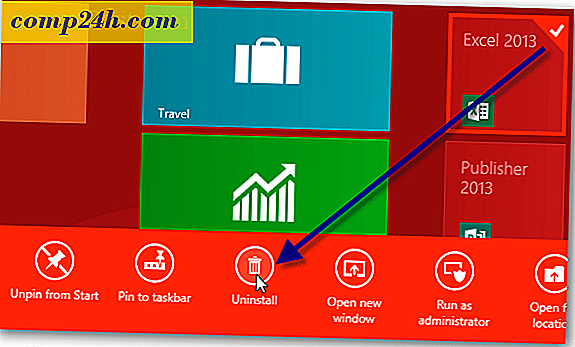अपने वायरलेस लॉजिटेक माउस को दोबारा कैसे कनेक्ट करें
 कुछ समय पहले मैंने लॉजिटेक एमएक्स 1100 वायरलेस माउस खरीदा था, और मैं इसके साथ काफी खुश हूं। लेकिन, चूंकि मैं इसे अपने लैपटॉप पर हर बार जाने के लिए पैक करता हूं, इसलिए मुझे यूएसबी रिसीवर स्टिक को अनप्लग करने की आवश्यकता होती है। चूंकि यह किसी भी कनेक्टर के साथ है, इसे नियमित अंतराल पर डिस्कनेक्ट करने से हार्डवेयर पर तनाव होता है, और छह महीने बाद मेरे रिसीवर ने आखिरकार काम छोड़ दिया और काम करना बंद कर दिया। सौभाग्य से यह विशेष माउस तीन साल की वारंटी के साथ आया, और लॉजिटेक ने मुझे एक सप्ताह के भीतर एक नया भेजा। हालांकि यह बहुत अच्छा था, पुराना माउस नए रिसीवर से कनेक्ट नहीं होगा। अच्छी बात यह है कि मेरे पास एक groovy पोस्ट है!
कुछ समय पहले मैंने लॉजिटेक एमएक्स 1100 वायरलेस माउस खरीदा था, और मैं इसके साथ काफी खुश हूं। लेकिन, चूंकि मैं इसे अपने लैपटॉप पर हर बार जाने के लिए पैक करता हूं, इसलिए मुझे यूएसबी रिसीवर स्टिक को अनप्लग करने की आवश्यकता होती है। चूंकि यह किसी भी कनेक्टर के साथ है, इसे नियमित अंतराल पर डिस्कनेक्ट करने से हार्डवेयर पर तनाव होता है, और छह महीने बाद मेरे रिसीवर ने आखिरकार काम छोड़ दिया और काम करना बंद कर दिया। सौभाग्य से यह विशेष माउस तीन साल की वारंटी के साथ आया, और लॉजिटेक ने मुझे एक सप्ताह के भीतर एक नया भेजा। हालांकि यह बहुत अच्छा था, पुराना माउस नए रिसीवर से कनेक्ट नहीं होगा। अच्छी बात यह है कि मेरे पास एक groovy पोस्ट है!
यदि आप एक प्रतिस्थापन रिसीवर के साथ काम कर रहे हैं जैसा कि मैं हूं - यदि आप केवल रिसीवर में प्लग करते हैं और माउस चालू करते हैं, तो यह काम नहीं करेगा। यदि आप नियंत्रण कक्ष से डिवाइस जोड़ने का प्रयास करते हैं, तो यह भी काम नहीं करता है। इन डार्न मकानों के साथ, आपको लगभग हमेशा लॉजिटेक के कस्टम कनेक्शन सॉफ़्टवेयर का उपयोग करने की आवश्यकता होगी।
चरण 1
विंडोज़ पर, आप या तो सेटपॉइंट लॉजिटेक माउस और कीबोर्ड सॉफ़्टवेयर या लॉजिटेक कनेक्शन उपयोगिता का उपयोग कर सकते हैं। आप लॉजिटेक की वेबसाइट से पूर्ण सेटपॉइंट पैकेज डाउनलोड कर सकते हैं। लेकिन इस संक्षिप्त को रखने के लिए, हम केवल स्टैंड-अलोन कनेक्शन उपयोगिता का उपयोग करेंगे।
- केवल लॉजिटेक कनेक्शन उपयोगिता डाउनलोड करें। *
* ध्यान दें कि कनेक्शन उपयोगिता मैक कंप्यूटर का समर्थन नहीं करती है, इसलिए यदि आप मैक चला रहे हैं तो आपको सेटपॉइंट सॉफ़्टवेयर डाउनलोड करना होगा।
चरण 2
एक बार जब आप लॉजिटेक कनेक्शन उपयोगिता ( logitech_connect.exe ) डाउनलोड कर लेंगे, तो आगे बढ़ें और इसे लॉन्च करें और एप्लिकेशन खोलें। चिंता न करें - यह कुछ भी स्थापित नहीं करता है। स्वागत पृष्ठ पर अगला बटन क्लिक करें, और टूल आपको नए रिसीवर को प्लग-इन करने के लिए बताएगा; उसके बाद, आप जोड़ी स्क्रीन तक पहुंच जाएंगे। यह वास्तव में काफी सरल है। बस अपना माउस बंद करें ( या बैटरी ले लें ) और फिर माउस को चालू करें। वोला, माउस अब रिसीवर के साथ जोड़ा जाना चाहिए। लेकिन, कभी-कभी यह काम नहीं करता है।

समस्या कनेक्टिंग?
जब युग्मन विफल रहता है, तो लॉजिटेक सुझाव देता है कि आप अपने ग्राहक सहायता से संपर्क करें - लेकिन इससे पहले कि आप पहले कोशिश कर सकें। कनेक्शन उपयोगिता में, स्वागत स्क्रीन पर वापस जाएं और उन्नत क्लिक करें । यह क्रिया आपको एक नई विंडो में लाएगी; यहां एक नई डिवाइस जोड़े का चयन करें । उपरोक्त स्क्रीनशॉट में से एक की तरह एक खिड़की खुल जाएगी, वास्तव में, यह नियमित जोड़ी खिड़की के समान है लेकिन इसका उपयोग करके युग्मन प्रक्रिया का एक नया उदाहरण तैयार होगा।

किया हुआ!
अब आपका माउस जुड़ा होना चाहिए। यदि यह अभी भी कनेक्ट नहीं होगा और आप सही रिसीवर के साथ दाहिने माउस का उपयोग कर रहे हैं, तो नीचे एक टिप्पणी छोड़ने के लिए स्वतंत्र महसूस करें, ग्रोवी समुदाय सहायता फ़ोरम में पोस्ट करें, या लॉजिटेक ग्राहक सहायता @ 1-646-454-3200 पर कॉल करें।